Как пользоваться смартфоном на Андроиде, настройка устройства для чайников

Рано или поздно каждый человек меняет кнопочный телефон на смартфон, поскольку сегодня сложно представить жизнь без интернета и тех возможностей, которые он дает. Если вы впервые купили умный гаджет с сенсорным экраном, то вам наверняка понадобится настройка устройства на операционной системе Андроид. Салоны сотовой связи готовы выполнить процедуру за 1-2 тысячи рублей, а мы предлагаем ознакомиться с простой инструкцией, которая поможет сэкономить деньги.
Первое включение

Операционная система Android отличается интуитивностью интерфейса, который при первом включении дает всевозможные подсказки пользователю. Когда вы впервые запустите смартфон, вам понадобится:
- Выбрать язык интерфейса и регион.
- Подключиться к сети Wi-Fi. Для этого тапните по названию своей сети и введите пароль. Если вы не можете подключиться к Вай-Фаю, то пропустите этот шаг.
- Перенести данные с предыдущего смартфона. На экране иллюстрируется подробная инструкция с пошаговым планом действий. Если вы впервые держите в руках смартфон, и у вас попросту нет данных для переноса, то пропускайте этот шаг нажатием кнопки «Далее».
- Добавить аккаунт Google, указав адрес электронной почты и пароль. Если у вас нет учетной записи, то тапните по надписи «Создайте новый аккаунт» и следуйте инструкциям, которые появятся на экране.
- Принять пользовательское соглашение.
- Поставить отметки напротив основных разрешений для Android (определение геопозиции, участие в программе улучшения качества Андроид и другие). При желании этот пункт также можно пропустить.
После выполнения предложенных действий вы попадете на главный экран смартфона, и вот теперь можно переходить к настройке гаджета для собственных нужд. Далее рассмотрим основные параметры, которые стоит изменить.
Почему я раньше о нём не знал? Полезное приложение для андроид телефонов

Базовые настройки
Системные параметры смартфона скрываются в приложении «Настройки». Его ярлык выполнен в форме шестеренки и находится на главном экране. Чтобы открыть приложение, достаточно тапнуть по нему пальцем. Первое, что вы должны сделать – настроить способ защиты персональных данных. Как правило, смартфон предлагает выбрать вариант блокировки экрана при первом включении. Если вы пропустили этот этап, то сделайте следующее:
- Откройте настройки телефона.
- Перейдите в раздел «Безопасность», а затем – «Блокировка экрана».
- Выберите интересующий способ защиты и действуйте в соответствии с инструкциями, которые будут появляться на экране.

Важно отметить, что здесь и далее названия пунктов меню могут отличаться в зависимости от производителя устройства. Впрочем, это не должно вызвать у вас серьезных трудностей. Что касается настроек блокировки экрана, то современные смартфоны предлагают несколько вариантов защиты:
- PIN-код;
- пароль;
- графический ключ;
- отпечаток пальца;
- разблокировка по лицу.
Опять же, в зависимости от особенностей устройства некоторые варианты могут отсутствовать. После регистрации одного из способов защиты доступ к главному экрану сможет получить только владелец телефона.

Помимо варианта блокировки экрана вас должны интересовать другие базовые настройки смартфона вроде даты, времени и часового пояса. Однако устройство изначально регистрирует эти параметры, отталкиваясь от информации, полученной при подключении к мобильной или интернет-сети. Если данные отображаются некорректно, то отрегулируйте их самостоятельно через раздел настроек «Дата и время».
Обновление системы
При взаимодействии со смартфоном вам придется регулярно обновлять систему. Ведь хорошо работает только то устройство, на котором установлена актуальная ОС. Несмотря на то, что процесс обновления может показаться сложным, операция выполняется всего за пару шагов:
- Откройте настройки устройства.
- Перейдите в раздел «О телефоне», а затем – «Обновление ПО».
- Нажмите кнопку «Проверить наличие обновлений».
- Если апдейт будет найден – нажмите «Установить».

Как показывает практика, первый апдейт прилетает уже при включении устройства. Далее обновления будут приходить намного реже. Если смартфон новый, то апдейты следует ждать раз в 1-2 месяца. В дальнейшем эти сроки будут увеличиваться, а через 2-3 года после официального выхода смартфона на рынок обновлений и вовсе не будет.
Удаление ненужных программ
Производители смартфонов грешат установкой бесполезных приложений. Кроме того, законодательство Российской Федерации заставляет их устанавливать местные программы вроде Яндекса. К счастью, от этих и других приложений можно избавиться, сделав следующее:
- Откройте настройки устройства.
- Перейдите в раздел «Приложения».
- Выберите лишнюю программу.
- Нажмите кнопку «Удалить».

Также удаление можно выполнить без перехода в настройки. Просто задержите палец на иконке ненужной проги, а затем нажмите кнопку «Удалить» или переместите ярлык на значок в виде мусорного ведра.
На заметку. Некоторые встроенные приложения (сервисы Google и базовые программы от производителей) нельзя удалить.
Установка нужных приложений
Как бы то ни было, чтобы пользоваться смартфоном в полном объеме, вам, так или иначе, понадобятся приложения. Для их установки рекомендуется обратиться к магазину Google Play Маркет, значок которого располагается на главном экране устройства или в папке «Google». Далее остается сделать несколько шагов:
- Запустить магазин.

- Авторизоваться в учетной записи Гугл, если это не было сделано на этапе первого включения.
- Найти интересующую программу через поисковую строку или подборку приложений.
- Нажать кнопку «Установить» на странице приложения.

Далее начнется процесс загрузки и последующей установки софта. По окончании инсталляции ярлык программы появится на рабочем столе, и вы сможете ее запускать простым нажатием на логотип.
Важно. Для скачивания приложений требуется подключение к интернету. Скорость загрузки будет зависеть от качества связи, а скорость установки – от производительности телефона.
В завершение этого шага предлагаем обратить внимание на несколько полезных программ, которые могут вам понадобиться. Это социальные сети (VK, Instagram и другие), мессенджеры (WhatsApp, Telegram) и онлайн-кинотеатры (Кинопоиск, Ivi). Конечно, представленный список может быть намного шире, но мы рекомендуем отталкиваться от собственных предпочтений и не устанавливать сразу все приложения, имеющиеся в Play Маркете.
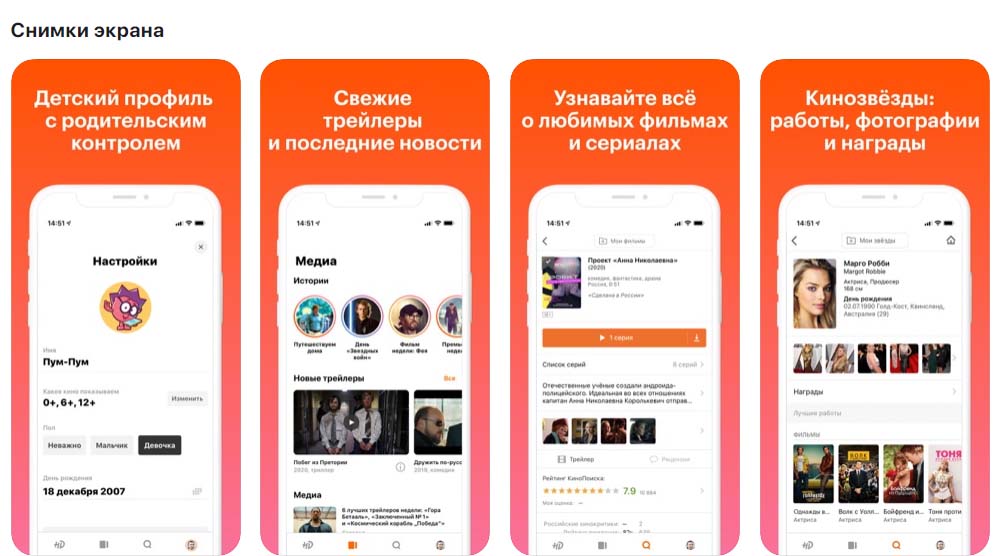
Смена обоев
При взаимодействии со смартфоном чаще всего вы будете видеть главный экран с иконками приложений, фоном для которого служат стандартные обои. Их всегда можно изменить на собственную картинку (фотографию) или предустановленное изображение:
- Откройте настройки устройства.
- Перейдите в раздел «Обои».
- Нажмите кнопку «Изменить».
- Выберите одно из предложенных изображений и нажмите кнопку «Установить».

В дальнейшем, когда вы успеете сделать немало красивых фотографий, которые так и хочется поставить фоном, рекомендуется использовать приложение «Галерея». Эта программа предназначена для просмотра изображений и позволяет установить обои, для чего требуется открыть понравившуюся фотографию, нажать кнопку в виде трех точек и выбрать опцию «Установить в качестве обоев».
Шторка уведомлений
Важным элементом взаимодействия будет являться шторка уведомлений. Это специальное меню. Которое открывается свайпом от верхней части экрана вниз. Здесь отображаются последние оповещения от установленных приложений, а также кнопки быстрого доступа к некоторым функциям, которые можно настроить:
- Опустите шторку.
- Нажмите кнопку в виде шестеренки.
- Удалите лишние значки быстрого доступа и добавьте нужные.

Это далеко не все параметры, позволяющие настроить телефон. Далее рассмотрим еще три немаловажных пункта.
Параметры дисплея
Поскольку экран – главная часть смартфона, с которой вы взаимодействуете, его тоже нужно настроить:
- Откройте настройки устройства.
- Перейдите в раздел «Дисплей».
- Выберите цветовую схему и отрегулируйте размер шрифта.

Также многие модели предлагают выбрать светлую или темную тему. Вторая является более комфортной для глаз и меньше сказывается на автономности смартфона, если устройство оснащено OLED-экраном.
Регулировка расхода
Чтобы вам не приходилось ставить телефон на зарядку каждые пару часов, важно отрегулировать расход энергии. Во-первых, рекомендуется активировать автояркость. Сделать это можно через настройки дисплея или шторку уведомлений, тапнув по значку «А». Остальные параметры следует отрегулировать через раздел настроек «Питание». Здесь вы можете активировать режим энергосбережения, а также запретить работу некоторых программ в фоне.

Мобильный трафик
Наконец, нужно внимательно относиться к потреблению мобильного трафика, ведь в случае исчерпания ежемесячного пакета вы либо столкнетесь с ограничениями скорости, либо уйдете в минус. Поэтому старайтесь вовремя деактивировать мобильный интернет нажатием кнопки «Данные» в шторке уведомлений, когда скачиваете большие приложения или смотрите онлайн-видео.
Также в настройках каждой отдельной программы можно запретить или разрешить потребление пакета трафика.
Источник: it-tehnik.ru
Запуск приложения мобильного устройства — что это?


В этой статье я попробую ответить на этот вопрос.
А также посмотрим, как сканировать камерой, как отправлять почту и как делать фото (или видео и в любом качестве), причем не встроенными средствами 1С.
Добрый день.
Наконец у меня дошли руки до разбора нового функционала по мобильной платформе. В частности, как вы поняли из заголовка статьи – речь пойдет о таком новом объекте, как ЗапускПриложенияМобильногоУстройства . К сожалению, я не смогу в статье поделиться абсолютно всеми вещами, и добиться понимания читателем всей информации, так как тут будет слишком много специфики по Андроиду . Но в любом случае попробую донести основную идею.
Итак, что это за такой интересный объект, вокруг которого крутится столько вопросов в инете , и нет ответов, а только догадки. В двух словах – этот объект позволяет вызвать другое приложение из андроида , и получить ответ от него. Например, вы можете открыть почту и передать в нее все нужные данные. Давайте начнем с чего-то малого, но не менее интересного. К примеру – попробуем просканировать штрих-код при помощи камеры телефона, но не средствами 1С, а вызовем специальную программу. Для этого необходимо установить на телефон программу Далее – создаем кнопку в 1С с вот такой функцией:
Процедура ПроверитьВзаимодействие(Команда) НовВз=Новый ЗапускПриложенияМобильногоУстройства(); НовВз.Действие=»com.google.zxing.client.android.SCAN»; Сообщить(НовВз.Запустить(Истина)); ДляКаждогоСтрИзНовВз.ДополнительныеДанныеЦикл Сообщить(Стр.Ключ+» — «+Стр.Значение); КонецЦикла; КонецПроцедуры
Обновляем конфигурацию и нажимаем кнопку. У меня отображается вот такое окно: 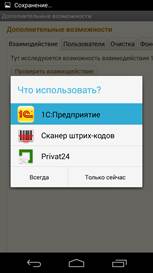 Выбираем Сканер штрих-кодов и сканируем что-то, и видим ответ:
Выбираем Сканер штрих-кодов и сканируем что-то, и видим ответ: 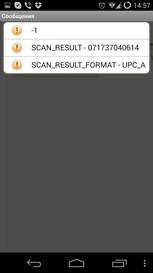 В ответ мы получили результат работы, тот что «-1», и получили результаты сканирования, а именно – штрих-код и тип штрих-кода . Ну как? Интересно? Если да, то давайте будем копать глубже. Тут нам однозначно поможет справка 1С, или не поможет? ЗапускПриложенияМобильногоУстройства ( MobileDeviceApplicationRun ) Свойства: Данные ( Data )
В ответ мы получили результат работы, тот что «-1», и получили результаты сканирования, а именно – штрих-код и тип штрих-кода . Ну как? Интересно? Если да, то давайте будем копать глубже. Тут нам однозначно поможет справка 1С, или не поможет? ЗапускПриложенияМобильногоУстройства ( MobileDeviceApplicationRun ) Свойства: Данные ( Data )
Действие ( Action )
ДополнительныеДанные ( AdditionalData )
ИмяКласса ( ClassName )
Категория ( Category )
Приложение ( Package )
Тип ( Type ) Методы: Запустить ( Run ) Описание: Предназначен для запуска внешних приложений.
В отличие от метода ЗапуститьПриложение позволяет передать в приложение параметры.
Доступен только на устройствах под управлением операционной системы Android . Из справки, нам стало понятно, что работает это все только на Андроид , ну в принципе ничего странного. Идем дальше. У нас есть определенные свойства и есть один метод. Давайте разберем некоторые свойства: Данные – это URI ссылка, помните, мы ранее уже говорили про это в вот этой статье.
Т.е. если мы хотим запустить браузер, тот тут мы передаем адрес страницы. Действие – тут мы с вами описывали то, что мы хотим от мобильной платформы. В справке 1С очень скромно про это написали. Но мы вернемся чуть позже. Категория – это уточняющая информация для описания действия.
Например, если это приложение может делать много чего, то вы указываете конкретно что вы хотите. Либо можно запустить приложение по умолчанию, если оно назначено. На основании этих трех данных система будет искать – что бы запустить для нас. Можно и не заполнять некоторые из них, тогда просто будет выдаваться больше программ для работы с нашим действием.
Приложение — тут мы можем указать какое именно приложение (его идентификатор) мы хотим использовать для наших действий, например — «com.google.android.gm» , в этом случае откроется Gmail. ИмяКласса — указывается в паре с приложением, выудить его можно при декомпиляции программы в манифесте, ну или в мануале, если есть, в случае Gmail — «com.google.android.gm.ComposeActivityGmail» . Если казать только приложение или только имя класса — ничего не произойдет. Их есть смысл указывать только в том случае, если вы понимаете о чем идет речь 🙂 При этом можно не указывать Категорию.
В версии 8.3.5.79 Описание:
В мобильной платформе у обьекта ЗапускПриложенияМобильногоУстройства при вызове метода Запустить игнорируется свойство Приложение, если не установлено свойство ИмяКласса.
ДополнительныеДанные – это ( типо ) структура, в которой мы описываем все параметры для передачи нашему приложению. И в ЭТУ ЖЕ структуру возвращается ответ. Тут не стоит забывать про третий параметр, это тип данных, например, в случае работы с фото, или прикрепляя к письму вложения — мы должны указать Uri представление, так как 1С не значет что это такое, то мы указываем путь и третьим параметром указываем тип, например — «Uri».
Метод Запустить – на самом деле тут два метода. Если передаете в параметр Истина, то приложение может вернуть некий код своей работы. Вот как в браузере, если страница не найдена – возвращает код ошибки 404. Если же его переключить в режим Ложь, то он будет работать как индикатор успешного выполнения приложения, т.е. вернет Истину, если же была ошибка, то вернет Ложь.
Что же это все за данные и откуда их брать? Если в двух словах, то программы на Андроиде могут создавать Намерения ( Intent ) и обрабатывать их. Т.е., когда программа написана специальным образом, то при установке она создает ассоциации с некоторыми событиями и их обработкой.
В 1С есть хороший аналог – Оповестить( ) и ОбработкаОповещения (), но только в случае 1С – это локально, а в случае Андроид – глобально. И ясное дело, что должны быть соответствующие инструкции по работе с ними. Идем на сайт разработчиков и читаем — https://code.google.com/p/zxing/source/browse/trunk/android/src/com/google/zxing/client/android/Intents.java Вот это определение доступных режимов. Например, можете попробовать вызвать вот такой экшн (действие ) : » com.google.zxing.client.android.SHARE » Посмотрите, что будет. Теперь давайте отправим почту, за основу я взял первую попавшуюся статью: Первое на что я смотрю:
IntentemailIntent = newIntent(Intent.ACTION_SEND);
Теперь тут надо быть внимательней. Так как вот это Intent . ACTION _ SEND сокращение от android.Intent.action.SEND , а 1С не понимает сокращений, так что не попадайтесь на такие детские ошибки. Поэтому пишет вот так и тестируем.
Процедура ПроверитьВзаимодействие(Команда) НовВз=Новый ЗапускПриложенияМобильногоУстройства(); НовВз.Действие=»android.Intent.action.SEND»; Сообщить(НовВз.Запустить(Истина)); КонецПроцедуры
В ответ мы получим «0», и ничего не произойдет. Почему? Ну так все же очевидно, видь должно быть написано не: android.Intent.action.SEND а: android . intent . action . SEND Разве не понятно? J Меняем регистр букв, и, о чудо – у нас открылась куча приложений, которые могут отработать это событие. Давайте уточним поиск, для этого укажем тип, но не тот, который в статье той, так как количество приложений не уменьшится, а вот такой:
НовВз.Тип=»message/rfc822″;
Теперь нажав кнопку – у нас откроется значительно меньше приложений. Ну и можем выбрать Gmail . Теперь давайте заполним что-то, ну, например, тему и тело письма. В том примере это делается вот так: emailIntent . putExtra ( Intent . EXTRA_SUBJECT , «subject of email» ); emailIntent . putExtra ( Intent . EXTRA_TEXT , «body of email» ); А вставить эти данные нам надо в ДополнительныеДанные .
А это по сути массив структуры, где есть ключ и значение. И обратите внимание опять на сокращения. Мы же должны написать вот так: НовВз.ДополнительныеДанные.Добавить ( «android.intent.extra.SUBJECT» , «Тема письма» ); НовВз.ДополнительныеДанные.Добавить ( «android.intent.extra.TEXT» , «Текст письма» ); В итоге – открыв Gmail , там заполнятся эти поля.
Кроме этого, если у вас установлен скайп, то можете попробовать это же выполнить с ним. Итог 1С дала очень мощный механизм работы с ее продуктом. Это по сути реализация намерений из андроида , и пока, увы, 1С может выступать только как инициатор, но начало положено!
Делать можно много чего при помощи этих функций, я указал лишь самые простые вещи, что бы показать суть, показав это вашему андроид программисту, вы сможете сэкономить часы, если не дни нахождения общего языка. Дополнение Как же без какого-то бонуса. А в качестве бонуса, я предлагаю вам поэкспериментировать с вот такой вот программкой, которую мой товарищ накатал за два часа. Делает она следующее – выводит сообщение, или делает пуш сообщение. При чем в отличии от вот этой утилиты, которую мы написали ранее, когда еще не было этих функций в 1С, вам не надо запускать никакие сервисы, и вообще этой утилиты видно не будет, только в приложениях, так как она не имеет интерфейса. Работать с ней вот так:
Процедура ПроверитьВзаимодействие(Команда) НовВз=Новый ЗапускПриложенияМобильногоУстройства(); НовВз.Действие=»com.ditrix.ownaction.SHOW_TOAST» НовВз.ДополнительныеДанные.Добавить(«com.ditrix.ownaction.EXTRAS_MESSAGE»,»Данные»); Сообщить(НовВз.Запустить(Истина)); Для Каждого Стр ИзНовВз.ДополнительныеДанные Цикл Сообщить(Стр.Ключ+» — «+Стр.Значение); КонецЦикла; КонецПроцедуры
Это для простого сообщения, а вот это действие для пуша: » com.ditrix.ownaction.SHOW_NOTIFICATION » При этом вам вернется ответ в виде 3 данных разных типов. Удачи! Фабрика знаний Тут будут писаться примеры реализации тех или иных механизмов.
Как сделать фото (видео) в любом качестве?
Учтите — работает не везде, зависит от приложения, при помощи которого делается фото. У меня на Cyan прошивке — все отрабатывало нормально.
//Тут указываем путь, при чем путь должен быть доступен всем программам, так что временные файлы 1С не подйут ФайлКартинки = «file:///sdcard/Download/FotoTestFrom1C.bmp»; НовВз = Новый ЗапускПриложенияМобильногоУстройства(«android.media.action.IMAGE_CAPTURE»); //Обязательно указываем этот параметр, если его не указать, тогда вам вернется привью файла в низком качестве и находится он будет в параметрах с ключем data. НовВз.ДополнительныеДанные.Добавить(«output»,ФайлКартинки,»Uri»); //Если фото не сделано, то ответ будет «0» Если НовВз.Запустить(Истина) 0 Тогда //ну а тут уже готовое фото, так что все что хотим, то и делаем. ЗапуститьПриложение(ФайлКартинки); Иначе Сообщить(«Фото не сделано!»); КонецЕсли;
Как отправить файл в разные программы? Спасибо Снежане
Как отправить файл только по почте? Спасибо Снежане Должен быть установлен клиент Gmail
Пример работы с Viber’ом. Спасибо Снежане
//Открывает вайбер НовВз.Действие = «com.viber.voip.action.CONVERSATION»; //или НовВз.Действие = «com.viber.voip.action.MESSAGES»; //Открывает список контактов в вайбере НовВз.Действие = «android.intent.action.CALL_BUTTON»; //открывает диалог с конкретным человеком в вайбере НовВз.Действие = «android.intent.action.SENDTO»; НовВз.Данные = «smsto:+380965336452»; НовВз.Приложение = «com.viber.voip»; НовВз.ИмяКласса = «com.viber.voip.SystemDialogActivityPublic»; //Отправить текст по вайберу, предлагает выбрать, кому отправлять, потом сразу отправляет НовВз.Действие = «android.intent.action.SEND»; НовВз.Приложение = «com.viber.voip»; НовВз.ИмяКласса = «com.viber.voip.WelcomeShareActivity»; НовВз.Тип = «text/plain»; НовВз.ДополнительныеДанные.Добавить(«android.intent.extra.TEXT»,»ТЕКСТ: Теекст-текст-текст»); //Отправить фото по вайберу, предлагает выбрать, кому отправлять НовВз.Действие = «android.intent.action.SEND»; НовВз.Приложение = «com.viber.voip»; НовВз.ИмяКласса = «com.viber.voip.WelcomeShareActivity»; НовВз.Тип = «image/jpeg»; НовВз.ДополнительныеДанные.Добавить(«android.intent.extra.STREAM»,»file:///storage/emulated/0/DCIM/100ANDRO/DSC_0001.jpg»,»Uri»); //Открыть контакт в вайбере НовВз.Действие = «android.intent.action.VIEW»; НовВз.Данные = «tel:+380965336452»; НовВз.Приложение = «com.viber.voip»; НовВз.ИмяКласса = «com.viber.voip.WelcomeShareActivity»;
Еще можно открыть контакты устройства и выбрать конкретный контакт, но вот проблема в том, что получаем в итоге Uri-ссылку на контакт, а 1С с ней ничего сделать не может. а хотелось бы данные вытянуть. Написали в пожелания создание Локального ключа контакта на основании Uri-ссылки. Спасибо Снежане
// Выбор контакта Запуск = Новый ЗапускПриложенияМобильногоУстройства(); Запуск.Действие = «android.intent.action.PICK»; Запуск.Тип = «vnd.android.cursor.dir/contact»; Запуск.Запустить(Истина); Строка = Запуск.Данные; //Открытие по ссылке Запуск = Новый ЗапускПриложенияМобильногоУстройства(); Запуск.Действие = «android.intent.action.VIEW»; Запуск.Данные = Строка; Запуск.Запустить(Истина);
Как правильно указывать путь к файлам? Спасибо Вадиму
Когда мы сохраняем файл средствами моб платформы через
То этот файл недоступен другим приложениям. Можно писать так:
но теоретически карты памяти может и не быть. Поэтому есть более методически правильный метод:
Как выбрать файл нужного типа, при помощи менеджера файлов?
Обратите внимание на то, что у вас должен вернуться именно путь к файлу.
1С с таким работать не сможет. Все зависит от прогаммы, при помощи которой делается выбор. К примеру — если использовать графу «Недавние», то может вернуться провайдет.
Вообщем экспериментировать надо.
НовВз = Новый ЗапускПриложенияМобильногоУстройства(); НовВз.Действие = «android.intent.action.GET_CONTENT»; //Указываем тип искомых файлов, нас интересует только фото НовВз.Тип = «image/*»; //»file/*»; //»*/*» //Говорим что интересуют только локальные данные, а не облачные НовВз.ДополнительныеДанные.Добавить(«android.intent.extra.LOCAL_ONLY»,Истина); РезультатРаботы = НовВз.Запустить(Истина); Если НЕ РезультатРаботы Тогда Сообщить(«Файл не выбран!»); Возврат КонецЕсли; ПутьКФайлу = НовВз.Данные;
Как обрезать выбранное фото?
НовВз = Новый ЗапускПриложенияМобильногоУстройства(«com.android.camera.action.CROP», ПутьКФайлу); НовВз.Тип = «image/*»; НовВз.ДополнительныеДанные.Добавить(«return-data», true); РезультатРаботы = НовВз.Запустить(Истина); Если НЕ РезультатРаботы Тогда Сообщить(«Фото не обработано!»); Возврат КонецЕсли; ФайлВр = ПолучитьИмяВременногоФайла(«jpg»); НовВз.ДополнительныеДанные.Получить(«data»).Значение.Записать(ФайлВр); // тут и будет сама картинка, которую можно запихнуть в 1С ЗапуститьПриложение(ФайлВр);
Источник: infostart.ru
Использование устройства что это за программа на андроид

Краткое описание:
Универсальный девайс-менеджер для управления приложениями и файлами.
Описание:
Управление приложениями, файлами, очистка, поиск, инфо о системе. Без рекламы.
Приложение помогает поддерживать чистоту вашего телефона, экономить дисковое пространство, удалять кеш, пакетно удалять приложения, улучшать быстродействие и аккумулятор, защищать конфиденциальность, обновлять приложения, скрывать / разблокировать приложения.
Основные функции:
• Управление приложениями;
• Управление файлами;
• Поиск и удаление дубликатов;
• Очиститель RAM;
• Конфиденциальность и безопасность;
• Поиск нежелательных файлов;
• Удаление и резервное копирование;
• Совместное использование приложений и файлов;
• Уведомление об обновлении приложений (в том числе и системных);
• Информация о телефоне.
Диспетчер приложений:
Лучший инструмент для получения информации о установленных и системных приложениях.
Найдите последние/большие приложения для хранения и кеширования и решите удалить неважные приложения.
— Предварительный просмотр средства пакетной деинсталляции.
— Приложения могут быть скопированы и восстановлены в Облако Google Диск, отправлены / переданы в виде APK;
— проверка разрешений, используемых приложением;
— скрытие / отключение системных приложений.
Диспетчер файлов:
Управляйте своими файлами и папками так же, как на рабочем столе.
— Поиск, копирование, вырезание, вставка, удаление, перемещение, переименование, совместное использование, отправка, свойства файла и многое другое.
— Сжатие и распаковка файлов;
— Поиск и обмен файлами;
выбирать, копировать, вырезать и удалить несколько файлов;
— Найти файл по категории, размеру, типу файла;
— Миниатюры изображений и видео.
Средство очистки нежелательных файлов:
Когда устройство замедляется, батарея разряжается быстро, или место на устройстве заканчивается, это эффективный способ удаления ненужных файлов, папок и процессов из памяти и очистки телефона. Также поддерживает очистку кэш-памяти.
Очиститель RAM:
Помогает оптимизировать оперативную память, очищая мусор и файлы и делая ваше устройство намного быстрее. RAM Booster помогает увеличить время автономной работы и общую производительность устройства.
Информация об обновлениях приложений:
Функция обновления приложений уведомляет о доступности новой версии приложения, установленного на вашем устройстве. Он покажет, какие новые функции доступны в текущей версии и новой версии в Google Play Store.
Разрешения и безопасность.
Последние исследования показывают, что большинство приложений Google Play Store могут частным образом получать доступ к вашим данным и считаются опасными для вашей конфиденциальности путем кражи информации, такой как контакты, файлы, местоположения устройств и т. д. Приложение поможет вам узнать, какие доступы предоставлены приложениям, поможет вам принять решение о том, использовать ли его или удалить.
Дубликаты файлов:
Найдите дубликаты файлов и удалите несколько копий, чтобы освободить внутреннюю память устройства. Мы находим только тот же файл и объявление. Файлы, которые поступают от разных пользователей и групп в социальных приложениях, таких как WhatsApp, заполняют пространство устройства. Приложение гарантирует, что копия файла останется, выбрав остальные файлы для удаления.
О телефоне:
Инфо о важных функциях устройства, такие как датчики, системы микросхем, батарея, температура устройства, камера, сети и т.д.
Требуется Android: 5.0 и выше
Русский интерфейс: Да
Что нового
v_1.3
Производительность приложений улучшилась.
Предварительный инструмент поиска файлов.
Менеджер контактов, Дублирование слияния контактов.
Диспетчер журналов вызовов и данные статистики звонков.
Контроль конфиденциальности.
Папка приложения.
v_1.2
Производительность приложений улучшилась.
Предварительный инструмент поиска файлов.
Менеджер контактов, Дублирование слияния контактов.
Диспетчер журналов вызовов и данные статистики звонков.
Контроль конфиденциальности.
Папка приложения.
Прошлые версии
Источник: 4pda.to
Использование устройства что это за программа на андроид
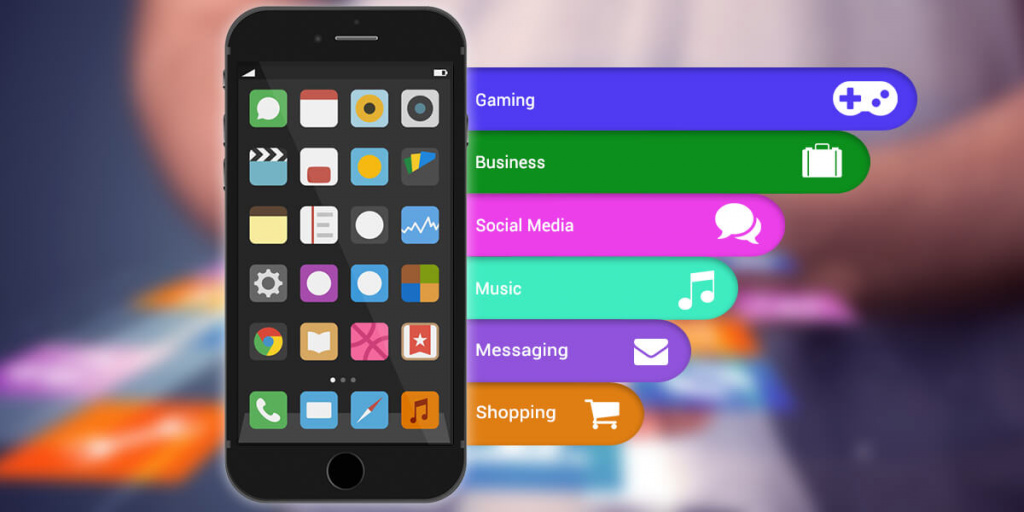
Буквально 15-20 лет назад на вопрос, что такое мобильное приложение, владелец сотового телефона не нашел бы ответа. Возможности устройств ограничивались функциями звонков, отправки СМС и простейшими играми. Впрочем, незатейливую игру на сотовом можно было уже тогда называть приложением.
Сегодня мобильное приложение – это специально разработанное под функциональные возможности гаджетов программное обеспечение. Назначение ПО может быть самым разнообразным: сервисы, магазины, развлечения, онлайн-помощники и другое. Эти приложения скачиваются и устанавливаются самим пользователем через мобильные маркетплейсы. Самые крупные площадки – AppStore, Google Play.
Технически все приложения создаются под конкретную платформу мобильного гаджета. Наиболее популярные операционные системы – iOS, Android, Windows Phone.
Чем приложение отличается от мобильного сайта?
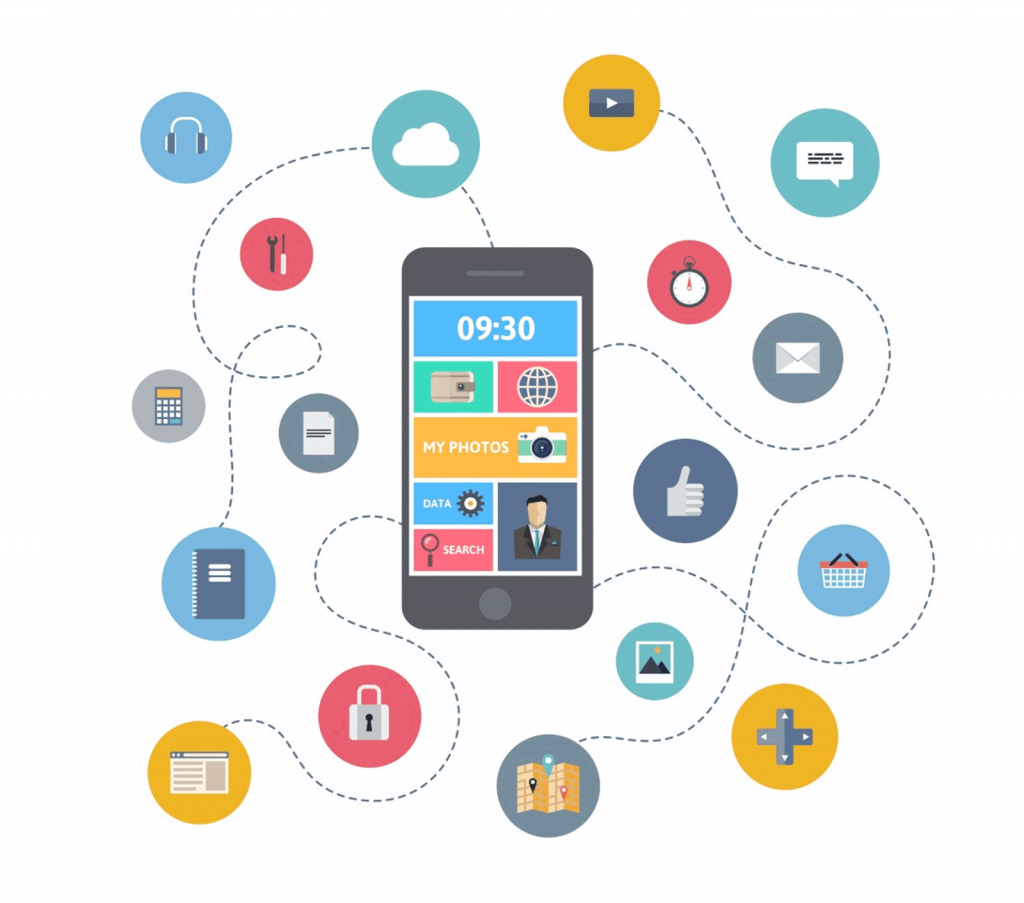
Довольно часто пользователи путаются в функциональных различиях мобильного сайта и приложения на смартфон, планшет или другой гаджет. Бывает и так, что стартапы и даже уже раскрученные бизнесы не понимают, зачем платить за разработку отдельного программного обеспечения для телефона, когда можно «подстроить» под разрешение мобильного дисплея готовый сайт. Давайте разбираться в ключевых отличиях и функциональных особенностях адаптированного сайта и приложения. Мобильный вариант сайта представляет собой переработанный, а в некоторых вариантах адаптированный дизайн и контент веб-страниц для удобного просмотра на дисплее смартфона. Самый простой способ – это создать копию основного сайта для ПК и попытаться его подстроить под мобильное разрешение. Оптимальный вариант – это полностью «перебрать» сайт и создать новый дизайн, с которым будет удобно взаимодействовать пользователю посредством сенсорного экрана. Соответственно простая подстройка ПК-версии под гаджеты называется «резиновой» версткой. То есть на сайте остается тот же самый контент и дизайн, но он изменяется в размерах. Блоки становятся меньше. Такое решение было наиболее популярным 10-15 лет назад, когда продажи с мобильных гаджетов не могли конкурировать с ПК. Сейчас многое изменилось. С мобильного канала идет больше трафика и продаж. Поэтому «резиновый» сайт уступает в лидогенерации мобильным приложениям. Основные преимущества сайта – минимальные затраты на разработку (по сути, версия для смартфонов делается «на сдачу» с основного сайта), кроссплатформенность, быстрые обновления. Один существенный недостаток перечеркивает все достоинства. Адаптированный сайт имеет низкий уровень взаимодействия с пользователем. Даже при хорошем трафике такой сайт будет плохо конвертировать лидов. Мобильное приложение – это программный пакет, функционал и дизайн которого «заточен» под возможности мобильных платформ. Перечислим несколько основных плюсов приложения:
- Интерфейс программы создан конкретно под работу на мобильном устройстве через сенсорный экран или кнопки;
- Удобная и понятная для пользователей гаджетов навигация, мобильное меню;
- Лучшее взаимодействие с пользователем через сообщения, пуш-уведомления, напоминания. Приложение может выполнять функции даже в фоновом режиме, чего нельзя сказать о сайте. Для работы с программой не нужно открывать браузер, а многие приложения поддерживают ряд функций и при отключенном интернете;
- Хранение персональных данных пользователя. Эта функция расширяет возможности персонализации приложений. Например, вызывает такси на дом (прописка), записывает на прием к врачу по медицинскому полису и другие преимущества;
- Более гибкая обратная связь с компанией, сервисом;
- Можно задействовать больше ресурсов. Например, подключить геолокацию и вызывать машину в любую точку города;
- Приложения могут учитывать биологические ритмы человека и оповещать его о необходимости следовать режиму.
На самом деле функционал мобильных приложений уже давно превзошел адаптированные сайты. Сегодня можно скачать и установить на смартфон программы для бизнеса, обучения, органайзеры с опциями напоминания, развлекательный контент, различные сервисные службы.
Виды приложений
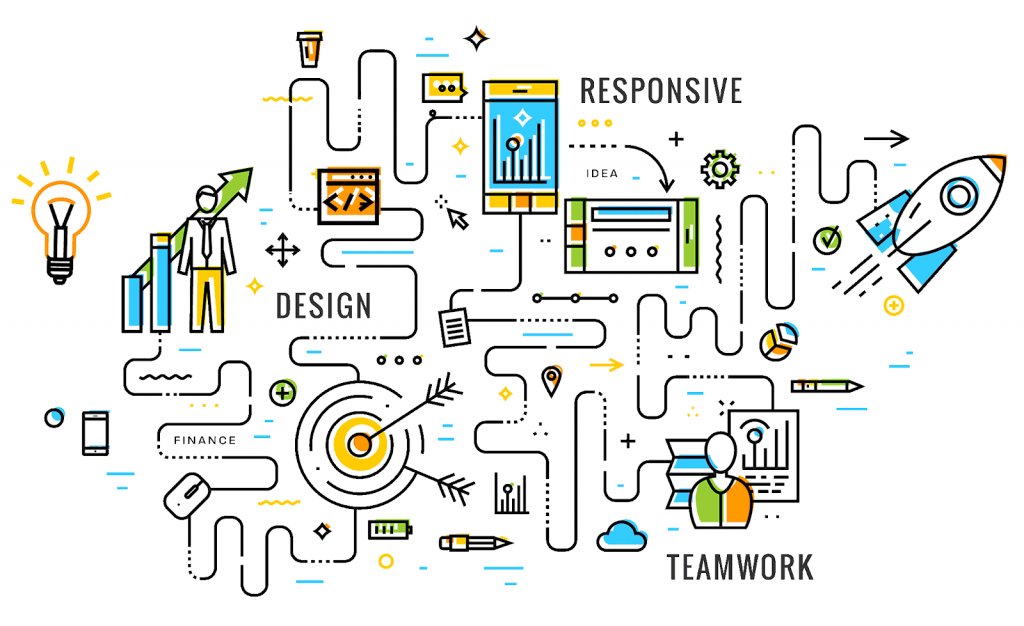
По бизнес-направленности мобильные приложения могут быть двух видов. Первые оптимизируют внутренние процессы организации, компании, сервиса. Вторые используются в маркетинговом плане, то есть для коммуникаций с клиентами, продаж и продвижения бренда.
Программы для клиентов:
- Различные онлайн-сервисы, реализованные в мобильной среде. В эту группу входят программы для интернет-банкинга, отслеживание посылок, бронирование билетов и номеров в отелях, разные марктеплейсы, онлайн-витрины с товарами и услугами;
- Программы лояльности для клиентов. Приложения наподобие скидочных и бонусных карт для постоянных клиентов, дисконтные приложения, кэш-бек и другие.
Приложения для внутреннего использования:
- Программы, которые оптимизируют коллективную работу и общение. Это разнообразные мессенджеры, облачные хранилища, виртуальные офисы и прочее;
- Приложения для автоматизации бизнес-процессов. Например, автоматизация заказов в ресторанах, покупок в торговых центрах, бронирование номеров в гостиницах.
Также мобильные приложения можно разделить на три типа:
- Мобильные веб-приложения и сайты. Как уже писали выше у таких решений есть несколько плюсов – это кроссплатформенность, простота создания и обновления. Минус в низкой функциональности. Это неплохой вариант для старта, чтобы проанализировать мобильный трафик в бизнес-нише. Однако с такими программами практически ничего не заработаешь ввиду их низкого функционала.
- Гибридные приложения – это уже более современный вариант, который работает на API. В программах уже есть push-уведомления, приложение может размещаться в плейсмаркетах для свободного или платного скачивания. Такие программные решения имеют возможность независимого обновления, что снимает необходимость выпуска новых версий.
- Нативные приложения – самые «накрученные» фичи, которые дают максимальную функциональность и скорость взаимодействия. Однако для их стабильной работы требуются серьезные ресурсы системы.
Принцип работы мобильного приложения
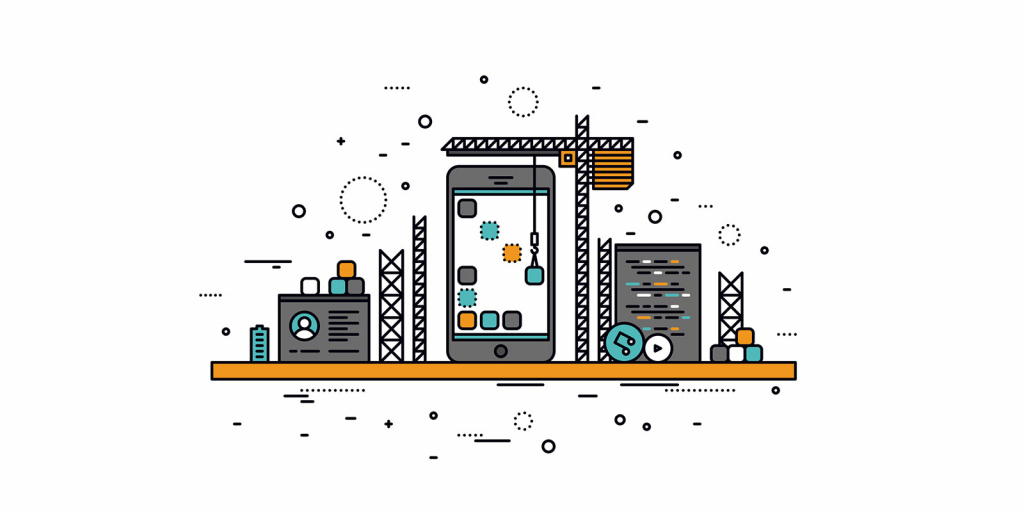
Мобильное приложение можно разделить на два больших блока – это front- и back-end. Соответственно в часть Front-end входят компоненты и опции программы, с которой взаимодействует пользователь. Например, панель выбора, дашборд, настройки опций и прочее. Back-end – это скрытая часть, «задник». С этими компонентами взаимодействует разработчик посредством серверного софта.
Иными словами мобильное приложение напоминает сплит-систему, в которой одна часть находится на стороне пользователя – это Front-end, а другая на стороне разработчика – это Back-end.
Пользователи мобильной сети загружают необходимые приложения из магазинов Google Play и App Store. Компании на стороне Back-end получают массу преимуществ от такого формата взаимодействия. Например, анализируют информацию о целевой аудитории, быстрее доводят политику лояльности пользователям, повышают уровень продаж с мобильного канала.
Зачем бизнес-сфере мобильные приложения?
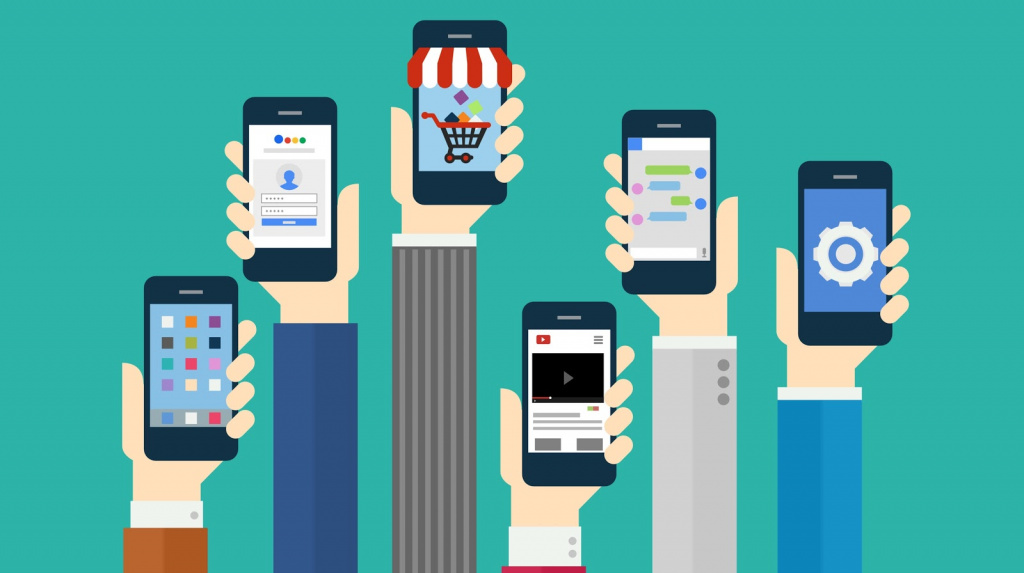
Успешный бизнес должен идти в ногу с современными технологиями иначе он останется в прошлом и придет в упадок. Какие перспективы открывают перед коммерсантами мобильные приложения:
- Рост продаж. Получать прибыль с новых каналов привлечения клиентов – это основная коммерческая цель любого бизнеса. Ранее мобильный трафик считался просто одним из дополнительных каналов генерации лидов. Основной платформой были сайты на ПК. В 2018 году эксперты посчитали, что 47-50% продаж генерируют приложения. Конверсия с такого ПО в 3-4 раза выше, чем с сайтов. Это говорит о том, что продажи неизбежно переходят в мобильную сферу, а значит, и бизнес должен активнее развивать этот канал.
- Высокая лояльность клиентов. Смартфон гораздо чаще находится в зоне контакта с клиентом, чем тот же сайт. Пользователю проще заказать товар через приложение, найдя нужную иконку на своем телефоне, чем искать сайт на компьютере. Компания может стимулировать интерес клиента пуш-уведомлениями – это дешевый и достаточно эффективный вариант повышения лояльности ЦА.
- Автоматизировать часть бизнес-процессов. Например, вызов такси через приложения позволяет разгрузить диспетчерские службы. Также в ресторанах и кафе можно заказывать еду, бронировать билеты на рейсы и многое другое. Для малого и среднего бизнеса выпускают приложения, которые могут принимать и обрабатывать заказы, перенаправлять вызовы на специалистов.
- Принимать платежи и работать с онлайн-транзакциями. Сегодня многие пользуются мобильными приложения для интернет-банкинга, электронными деньгами и сервисами кэш-бек. Компании могут легко настроить прием платежей на своем приложении, подключившись к одному из ведущих агрегаторов – Яндекс. Касса, КИВИ и другим.
- Анализировать ЦА. С помощью приложений можно получить ряд дополнительных поведенческих метрик о целевой аудитории сайта, компании, продукта. Сегодня аналитические системы могут разделять трафик по устройствам входа. Такая информация поможет создать более точный портрет ЦА, а значит, разработать эффективные маркетинговые программы.
- Сократить расходы на содержания штата сотрудников. Например, ряд приложения для бизнеса могут закрыть для компании проблему поиска операторов колл-центра. Кроме того, используя пуш-уведомления можно в разы сократить бюджет на контекстную рекламу и email-маркетинг.
- Поддержка пользователей, сервисная служба. Мобильные приложения могут выступать в качестве центра поддержки пользователей. Основная задача таких программ – эффективная коммуникация с клиентами. Например, приложение может помочь настроить платежи, автооплату, заявку на вызов специалиста, перенаправить на чат с сотрудником и прочее.
Резюме
Мы изучили, что представляет собой приложение для смартфонов и планшетов. Рассмотрели его отличия от адаптированного сайта, а также в общих чертах узнали, как работает мобильное приложение. В конце статьи мы познакомились со сферами применения программного обеспечения в бизнесе.
Источник: www.calltouch.ru